来源:www.xinmaotao.net 时间:2022-09-08 08:15
最近有位win7系统用户在使用电脑的时候,想要在任务管理器中查看进程的pid,但是不知道应该怎么操作,为此非常苦恼,那么win7系统如何显示任务管理器pid呢?今天新毛桃u盘装系统为大家介绍win7系统显示任务管理器pid教程。
任务管理器pid显示出来方法:
1、进入操作系统桌面;
2、右键任务栏,点选启动任务管理器;如图所示:
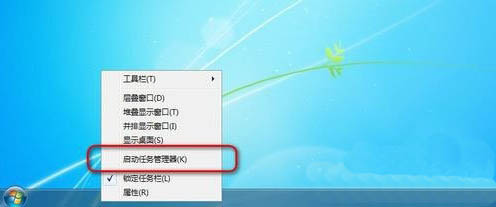
3、弹出任务管理器窗口;如图所示:

4、点击查看-》选择列;如图所示:
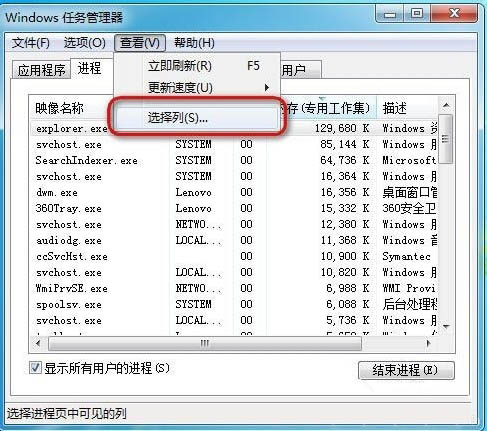
5、弹出选择进程页列的窗口;如图所示:
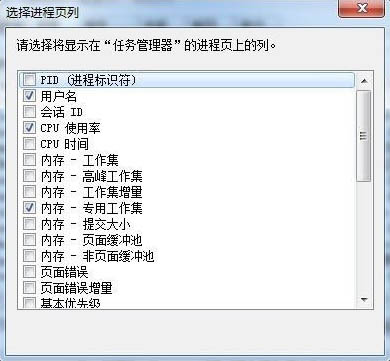
6、点选图示PID的复选框;如图所示:
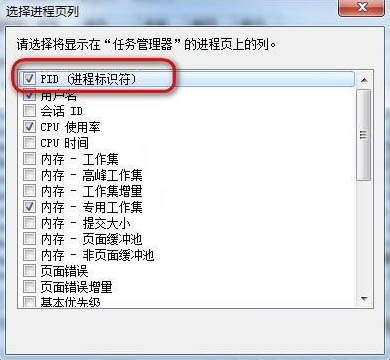
7、回到刚才的任务管理器,就可以看到PID号的一列数据了。如图所示:
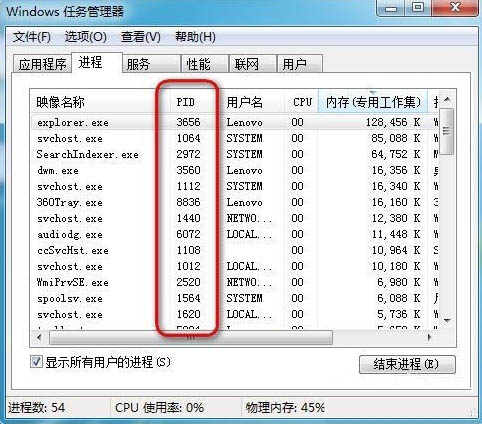
关于win7系统显示任务管理器pid的操作方法就为小伙伴们详细分享到这里了,如果用户们不知道怎么显示任务管理器pid,可以参考上述方法步骤进行操作哦,希望本篇教程能够帮到大家,更多精彩教程请关注新毛桃官方网站。
责任编辑:新毛桃:http://www.xinmaotao.net